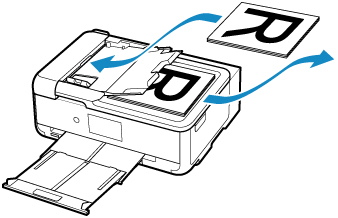Dubbelsidig kopiering
När du väljer 2-sidigt (2-sided) för 2-sidig utskrift (2-sidedPrintSetting) i Standardkopia (Standard copy) kan du kopiera två olika originalsidor på båda sidor av ett ark.
När Dabbles (Duplex) för Dblsid skann. ADF (ADF duplex scan) är valt kan du utföra dubbelsidig skanning eller dubbelsidig kopiering.
 Obs!
Obs!
-
Du kan också välja ADF (automatisk dokumentmatare) eller dubbelsidig utskrift genom att välja layouten på skärmen för vänteläge för kopiering.
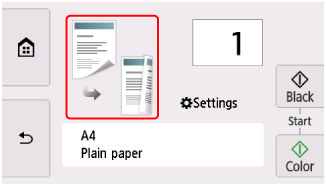
Välj Inställningar (Settings)på skärmen för vänteläge för kopiering för att visa utskriftsinställningarna och ange var originaldokument ska laddas eller inställningar för den dubbelsidiga kopieringen.
-
När du väljer Avancerat (Advanced) efter att ha valt Dabbles (Duplex) för Dblsid skann. ADF (ADF duplex scan) kan du välja orientering och häftningssida på papperet.
-
När du väljer Avancerat (Advanced) efter att ha valt 2-sidigt (2-sided) för 2-sidig utskrift (2-sidedPrintSetting) kan du välja orientering av original och häftningssida på papperet. Du kan också välja om förhandsgranskningsfönstret ska visas när du placerar originalet på glasskivan. När du laddar dokument i ADF visas inte förhandsgranskningsfönstret.
Ensidig till dubbelsidig
Var originalet ska placeras: glasskivan eller ADF
Dblsid skann. ADF (ADF duplex scan): Enkelsid (Simplex)
2-sidig utskrift (2-sidedPrintSetting): 2-sidigt (2-sided)
-
Om du väljer Orientering: Stående (Orientation: Portrait) och Utmat.: Långsidebindn. (Output: Long side bind):
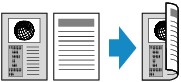
-
Om du väljer Orientering: Stående (Orientation: Portrait) och Utmat.: Kortsidebindn. (Output: Short side bind):
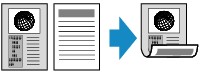
-
Om du väljer Orientering: Liggande (Orientation: Landscape) och Utmat.: Långsidebindn. (Output: Long side bind):

-
Om du väljer Orientering: Liggande (Orientation: Landscape) och Utmat.: Kortsidebindn. (Output: Short side bind):
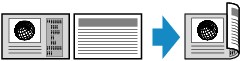
Dubbelsidig till ensidig
Var dokumentet ska placeras: ADF
Dblsid skann. ADF (ADF duplex scan): Dabbles (Duplex)
2-sidig utskrift (2-sidedPrintSetting): 1-sidigt (1-sided)
-
Om du väljer Orientering: Stående (Orientation: Portrait) och Orig.: Långsidebindn. (Original: Long side bind):
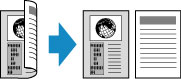
-
Om du väljer Orientering: Stående (Orientation: Portrait) och Orig.: Kortsidebindn. (Original: Short side bind):
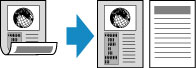
-
Om du väljer Orientering: Liggande (Orientation: Landscape) och Orig.: Långsidebindn. (Original: Long side bind):

-
Om du väljer Orientering: Liggande (Orientation: Landscape) och Orig.: Kortsidebindn. (Original: Short side bind):
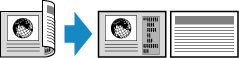
Dubbelsidig till dubbelsidig
Var dokumentet ska placeras: ADF
Dblsid skann. ADF (ADF duplex scan): Dabbles (Duplex)
2-sidig utskrift (2-sidedPrintSetting): 2-sidigt (2-sided)
-
När du väljer Orientering: Stående (Orientation: Portrait) som orientering och Orig.: Långsidebindn. (Original: Long side bind) och Utmat.: Långsidebindn. (Output: Long side bind) för häftningssidan:
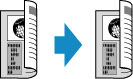
-
När du väljer Orientering: Stående (Orientation: Portrait) för orientering och Orig.: Kortsidebindn. (Original: Short side bind) och Utmat.: Kortsidebindn. (Output: Short side bind) för häftningssidan:
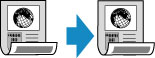
-
När du väljer Orientering: Liggande (Orientation: Landscape) som orientering och Orig.: Långsidebindn. (Original: Long side bind) och Utmat.: Långsidebindn. (Output: Long side bind) för häftningssidan:
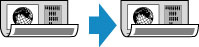
-
När du väljer Orientering: Liggande (Orientation: Landscape) som orientering och Orig.: Kortsidebindn. (Original: Short side bind) och Utmat.: Kortsidebindn. (Output: Short side bind) för häftningssidan:
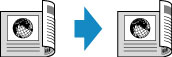
När häftningssidorna som har specificerats för Dabbles (Duplex) och 2-sidigt (2-sided) skiljer sig åt kopieras dokumenten så att sidan vänds vertikalt.
Exempel: När du väljer Orientering: Liggande (Orientation: Landscape), Orig.: Långsidebindn. (Original: Long side bind) och Utmat.: Kortsidebindn. (Output: Short side bind):
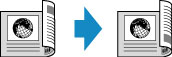
 Obs!
Obs!
-
Om Enhetens minne är fullt. Kan inte fortsätta. (Device memory is full. Cannot continue process.) visas på pekskärmen under skanning ställer du in Utsk.kval (Print qlty) på Standard och försöker kopiera igen. Om problemet kvarstår kan du ställa in Utsk.kval (Print qlty) på Utkast (Draft) och pröva att kopiera igen.
-
Inställningarna för dubbelsidig kopiering kan användas i kombination med 2-på-1-kopiering (2-on-1 copy) eller 4-på-1-kopiering (4-on-1 copy).
-
Om du kopierar i svartvitt kan utskriftsintensiteten i en dubbelsidig kopia skilja sig från intensiteten i en ensidig kopia.
När du lägger original på glasskivan:
-
Innan du skannar:
När du använder förhandsgranskningsskärmen visas skärmen nedan innan kopieringen startar så att du kan kontrollera orienteringen.
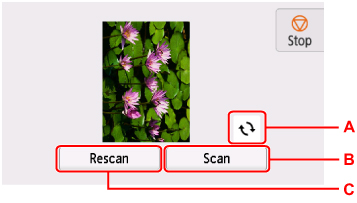
-
A: Välj när du vill rotera originalet 180 grader.
-
B: Välj för att börja skanna originalet.
-
C: Välj för att skanna om originalet.
-
-
Efter skanning:
Skärmen nedan visas när varje originalark har skannats.
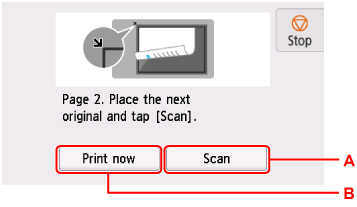
-
A: Välj för att börja skanna originalet.
Ta bort det första originalet från skivan efter skanningen. Placera nästa ark på glasskivan och tryck på Skanna (Scan).
-
B: Välj för att börja kopiera originalet som redan har skannats.
Skrivaren börjar skanna det andra arket av originalet och skriver ut en kopia.
 Obs!
Obs!-
Du kan lägga till kopiering när utskrift pågår.
-
När du placerar dubbelsidiga dokument i ADF:
När skanningen av framsidan på dokumentsidorna har slutförts, visas en guide på skärmen med instruktioner för att ladda baksidan av dokumentsidorna för skanning.
Ta bort dokument från dokumentutmatningsfacket, lägg dem i dokumentfacket utan att ändra deras orientering och välj sedan Skanna (Scan). Skrivaren börjar skanna baksidorna.